mọ mi Imudojuiwọn Software PC Ọfẹ ti o dara julọ fun Windows ni 2023.
Ṣe o rẹ wa fun awọn ọran iṣẹ ṣiṣe ti kọnputa rẹ bi? Ṣe o ni wahala lati tọju sọfitiwia Windows rẹ di-ọjọ ati aabo bi? Ti o ba jẹ bẹ, o ti wa si aaye ti o tọ. Ninu agbaye ti imọ-ẹrọ ti nyara ni iyara, sọfitiwia ti igba atijọ jẹ eewu aabo ati ba iṣẹ ṣiṣe kọnputa rẹ jẹ.
O da, ọta ibọn fadaka kan wa ti o le yi kọnputa rẹ pada lati lọra ati idimu si iyara ati daradara. A n sọrọ nipa Imudojuiwọn Software PC Ọfẹ ti o dara julọ fun Windows. Awọn eto iyalẹnu wọnyi gba ọ laaye lati ṣe imudojuiwọn gbogbo awọn eto ti o fi sori kọnputa rẹ pẹlu titẹ kan ti o rọrun, laisi idiyele rara.
Yọ awọn ifiyesi aabo kuro pẹlu sọfitiwia ti igba atijọ ki o yago fun ibajẹ iṣẹ PC rẹ. Iwọ yoo wa ninu atokọ yii Awọn irinṣẹ imudojuiwọn sọfitiwia ọfẹ ti o dara julọ fun Windows. Iwọ yoo rii pe awọn eto wọnyi rọrun lati lo ati pese awọn atọkun ti o rọrun ati ti o munadoko. Imukuro ẹru ti sọfitiwia imudojuiwọn pẹlu ọwọ ati gbadun PC ti o ni aabo, iyara ati igbẹkẹle.
Jẹ ki a ṣii sọfitiwia imudojuiwọn sọfitiwia PC ọfẹ ti o dara julọ fun Windows. Mura lati ni iriri awọn iṣapeye iyalẹnu ati iṣẹ alarinrin fun PC rẹ!
Atokọ awọn eto ọfẹ ti o dara julọ fun imudojuiwọn sọfitiwia ẹrọ ṣiṣe Windows
Nigba miiran, mimu imudojuiwọn ẹrọ ṣiṣe ko to lati daabobo awọn kọnputa wa lati awọn igbiyanju gige tabi awọn ikọlu malware. Malware tun le tẹ eto rẹ sii nipasẹ awọn asomọ imeeli, lakoko fifi sori ẹrọ software, tabi nipasẹ sọfitiwia ti a fi sii.
Ati pe niwọn igba ti a ko ni wahala lati ṣe imudojuiwọn awọn ohun elo ti o ti fi sii tẹlẹ sori awọn kọnputa wa, awọn olupilẹṣẹ malware nigbagbogbo n dojukọ ẹya agbalagba ti awọn ohun elo lati Titari awọn faili irira. Sibẹsibẹ, awọn iṣoro wọnyi le ni irọrun nipasẹ Ṣe imudojuiwọn sọfitiwia atijọ. Ṣugbọn, ti o ba ni ọpọlọpọ awọn eto ti a fi sori ẹrọ kọnputa, mimuṣe imudojuiwọn eto kọọkan pẹlu ọwọ le jẹ iṣẹ-ṣiṣe ti o lagbara.
Nitorinaa, lati jẹ ki awọn nkan rọrun diẹ, nipasẹ nkan yii a yoo pin pẹlu rẹ diẹ ninu Sọfitiwia imudojuiwọn sọfitiwia ọfẹ ti o dara julọ ti o le Lo lati ṣe imudojuiwọn gbogbo awọn eto Windows rẹ ni ẹẹkan. Nitorinaa jẹ ki a mọ diẹ ninu awọn ohun elo imudojuiwọn sọfitiwia ọfẹ ti o dara julọ fun Windows PC.
1. Heimdal Ọfẹ
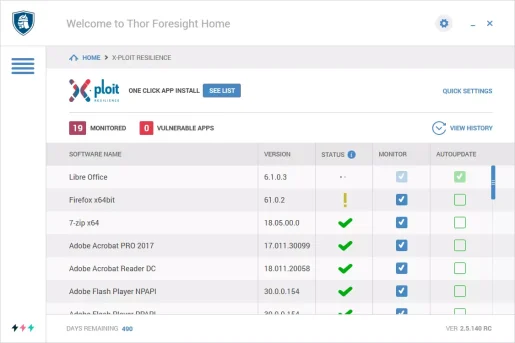
eto kan Heimdal Ọfẹ O ṣe bi oluṣakoso sọfitiwia ti o ṣe abojuto sọfitiwia rẹ ati ṣe imudojuiwọn laifọwọyi si ẹya tuntun. eto Heimdal Ọfẹ O ṣe abojuto gbogbo awọn eto nipasẹ aiyipada, ṣugbọn o le ṣẹda atokọ aṣa lati ṣe atẹle awọn ti o fẹ nikan.
Awọn nikan drawback ti awọn eto Heimdal Ọfẹ ni wipe o atilẹyin nikan lopin eto. O tun ṣee ṣe pe sọfitiwia tuntun ti o ṣe igbasilẹ lati Intanẹẹti ko ni ibamu pẹlu Heimdal Ọfẹ.
2. UCheck
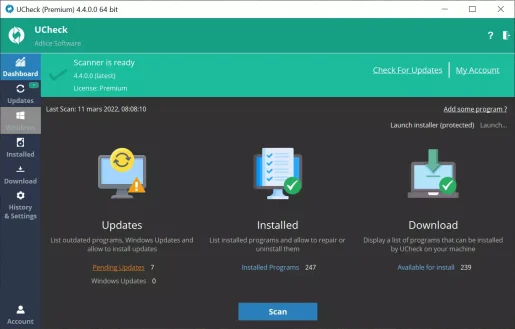
eto kan UCheck O jẹ imudojuiwọn sọfitiwia ti o dara julọ lori atokọ ti o le ṣe imudojuiwọn gbogbo sọfitiwia ti a fi sori kọnputa rẹ. Bi ti bayi, o ṣe atilẹyin UCheck Diẹ sii ju awọn eto 200 lọ, pẹlu atilẹyin diẹ sii nbọ laipẹ.
Ni afiwe si awọn imudojuiwọn sọfitiwia miiran, UCheck Rọrun lati lo paapaa. O kan nilo lati ṣe ọlọjẹ kan fun sọfitiwia ti igba atijọ, yan gbogbo sọfitiwia ti igba atijọ, lẹhinna tẹ bọtini imudojuiwọn lati mu gbogbo wọn dojuiwọn.
Ẹya Ere pese (san soke) ti awọn eto UCheck Paapaa awọn ẹya afikun gẹgẹbi awọn ọlọjẹ ti a ṣeto, fifi sori ẹrọ sọfitiwia tuntun, aabo PUP, ati pupọ diẹ sii.
3. Ninite
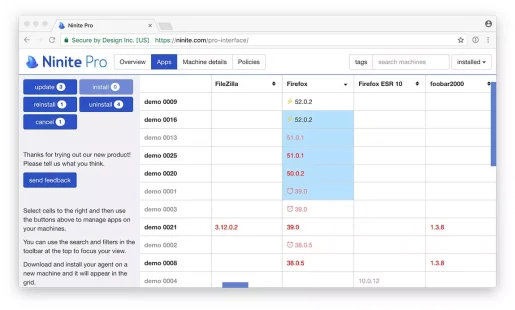
eto kan Ninite O jẹ imudojuiwọn sọfitiwia ti o dara julọ lori atokọ ti o le lo lori kọnputa Windows 10 rẹ. Eto naa tun jẹ mimọ fun wiwo irọrun ati awọn ẹya ara ẹrọ. Laibikita imudojuiwọn sọfitiwia, awọn eto Ọgọrun-un O tun ṣe ayẹwo ati imudojuiwọn awọn awakọ ẹrọ.
4. Software Updater
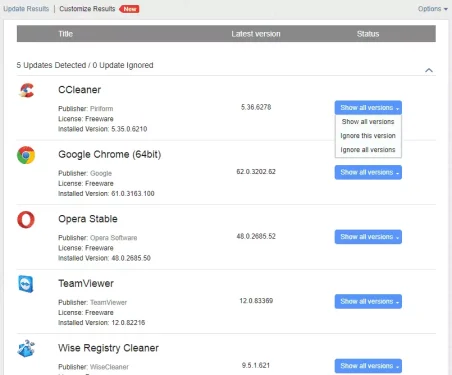
eto kan Software Updater tabi ni ede Gẹẹsi: Software Updater O jẹ bi orukọ ọpa ṣe daba, ni ero lati ṣe imudojuiwọn sọfitiwia ti igba atijọ. Bakannaa, ohun iyanu nipa eto naa Software Updater Awọn oniwe-ni wiwo jẹ rorun ati ki o devoid eyikeyi idiju eto.
Nipa awọn ẹya ara ẹrọ, Software Updater Ṣiṣayẹwo ati ṣafihan ẹya lọwọlọwọ ti gbogbo sọfitiwia ti a fi sori ẹrọ ati pese ọna asopọ imudojuiwọn fun sọfitiwia ti o ba wa.
5. Patch Mi PC Updater
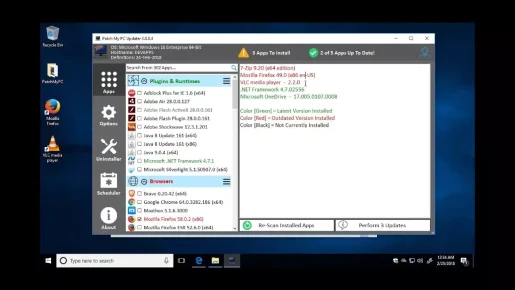
eto kan Patch Mi PC Updater O jẹ ohun elo patch sọfitiwia to ṣee gbe wa fun Windows 10 PC. Ni afiwe si gbogbo awọn ohun elo imudojuiwọn sọfitiwia miiran, Patch Mi PC Updater Rọrun lati lo, kekere ni iwọn ati ina ni iwuwo. Ni kete ti o ti fi sii, o ṣayẹwo fun gbogbo awọn eto ati ṣafihan awọn ti igba atijọ.
O tun gba ọ laaye lati ṣe imudojuiwọn gbogbo sọfitiwia ti igba atijọ pẹlu titẹ kan ti bọtini kan. Yato si lati pe, awọn eto ni Patch Mi PC Updater O tun ni ọpọlọpọ awọn aṣayan afikun gẹgẹbi mu awọn fifi sori ẹrọ dakẹ duro, mu fifi sori ẹrọ ti awọn imudojuiwọn beta (beta) ṣiṣẹ, ati pupọ diẹ sii.
6. Imudojuiwọn Notifier
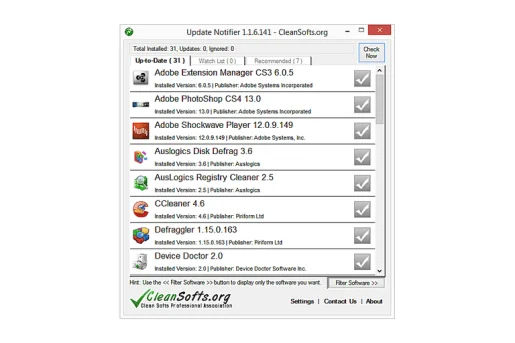
Ti o ba n wa ohun elo imudojuiwọn sọfitiwia ọfẹ lati lo lori Windows 10, o le jẹ Imudojuiwọn Notifier O jẹ aṣayan ti o dara julọ.
Ohun iyanu nipa Imudojuiwọn Notifier Ni pe o ṣawari laifọwọyi fun sọfitiwia ti o wa ati pese awọn ọna asopọ igbasilẹ lati awọn oju opo wẹẹbu osise. Eyi tumọ si pe o nilo lati ṣe igbasilẹ awọn imudojuiwọn nipasẹ kiri ayelujara Ọk Gbigba awọn alakoso.
7. Imudojuiwọn Software IObit
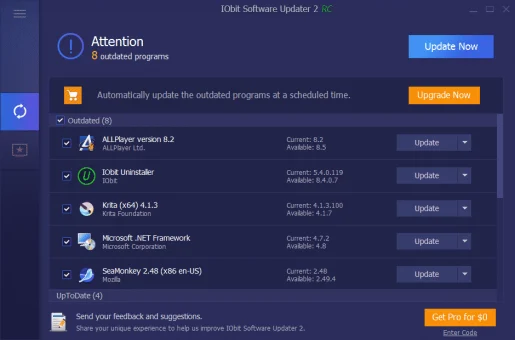
Ti o ba n wa ohun elo imudojuiwọn sọfitiwia ti o rọrun ati imunadoko fun Windows, lẹhinna o le jẹ IObit Software Updater O jẹ aṣayan ti o dara julọ. Eyi jẹ nitori pe o ni gbogbo awọn ẹya ti iwọ yoo nireti lati ọdọ ohun elo imudojuiwọn sọfitiwia kan.
Eto naa ṣafihan ẹya lọwọlọwọ ti sọfitiwia ti a fi sii pẹlu ẹya tuntun. Yato si lati pe, o atilẹyin Imudojuiwọn Software IObit Awọn imudojuiwọn ẹyọkan, awọn imudojuiwọn olopobobo, ati paapaa awọn imudojuiwọn adaṣe.
8. Sumo
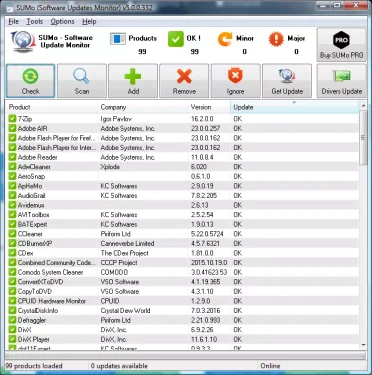
eto kan Sumo , eyi ti o jẹ ẹya abbreviation fun Software Update Monitor O jẹ ipilẹ ohun elo imudojuiwọn sọfitiwia Windows 10 miiran ti o le lo ni bayi. Awọn eto léraléra dirafu lile re fun awọn eto.
Awọn Antivirus ilana ni a bit o lọra, sugbon ni kete ti awọn ọlọjẹ jẹ lori, o jẹ ki awọn olumulo mọ eyi ti software nilo lati wa ni imudojuiwọn. O tun gba awọn olumulo laaye lati yan sọfitiwia pẹlu ọwọ lati ṣe imudojuiwọn.
9. Imudojuiwọn Software Avira
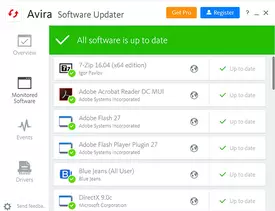
Ti o ba n wa sọfitiwia Windows rọrun-lati-lo lati ṣe imudojuiwọn gbogbo sọfitiwia rẹ, o le jẹ Imudojuiwọn Software Avira O jẹ aṣayan ti o dara julọ fun ọ. Eyi jẹ nitori pẹlu titẹ kan kan, eto naa Imudojuiwọn Software Avira O n wa awọn eto igba atijọ ati sọ fun ọ awọn wo ni o nilo imudojuiwọn.
O wa ni awọn ẹya meji (مجاني - san). Ẹya ọfẹ jẹ ẹya ti o lopin ti ẹya isanwo pẹlu ọpọlọpọ awọn ẹya.
10. Imudojuiwọn Software Glarysoft
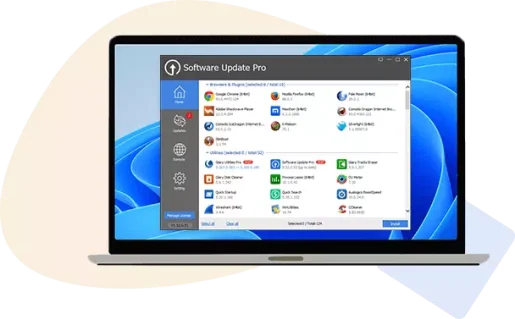
eto kan Imudojuiwọn Software Silẹ nipasẹ Glarysoft O yatọ si awọn eto ti a mẹnuba ninu nkan nitori dipo fifun ọ pẹlu ẹya imudojuiwọn ti awọn ohun elo ti a fi sii, o ṣii awọn abajade ninu ẹrọ aṣawakiri rẹ ati fun ọ ni awọn ọna asopọ igbasilẹ taara si gbogbo awọn imudojuiwọn to wa. O tun jẹ irinṣẹ Oluyẹwo Imudojuiwọn Windows kan ti o ṣayẹwo fun awọn imudojuiwọn sọfitiwia ti o wa.
O le ṣeto imudojuiwọn sọfitiwia kan Glarysoft Software imudojuiwọn Pẹlu ọwọ lati foju awọn imudojuiwọn idanwo. Ọpa naa jẹ kekere ni iwọn ati tun ina pupọ ni iwuwo ati pe o le ṣiṣẹ ni abẹlẹ laisi ni ipa lori iṣẹ ṣiṣe eto gbogbogbo.
11. Imudojuiwọn Software System
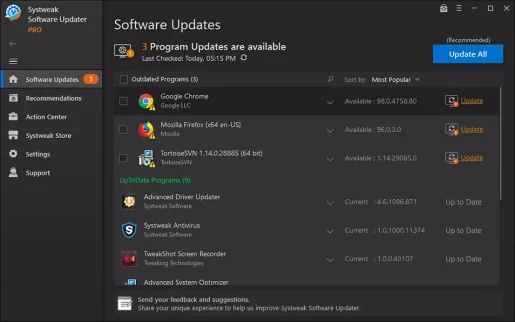
Sọfitiwia ti igba atijọ jẹ orisun ti awọn irokeke aabo nigbagbogbo, ati pẹlu aye ti akoko, iṣẹ ṣiṣe kọnputa rẹ tun dinku. Lati yanju iṣoro ti sọfitiwia igba atijọ, o ni Systweak ndagba ohun elo imudojuiwọn sọfitiwia ti o jẹ ọfẹ lati ṣe igbasilẹ ati lo.
Ẹya ọfẹ ti Systweak's Software Updater ni awọn ẹya ti o lopin, ṣugbọn o ṣe iṣẹ imudara ti sọfitiwia imudojuiwọn. Sibẹsibẹ, ẹya idanwo ọfẹ ti Systweak Software Updater ko pẹlu awọn ẹya bii sọfitiwia iṣaju-ṣayẹwo, ṣeto iṣeto kan fun imudojuiwọn sọfitiwia laifọwọyi, ṣiṣẹda awọn aaye imupadabọ, atilẹyin imeeli, ati diẹ sii.
Ọpa yii n mu awọn imudojuiwọn sọfitiwia lati awọn oju opo wẹẹbu osise rẹ ati awọn orisun igbẹkẹle miiran. Ni gbogbo rẹ, Systweak Software Updater jẹ ohun elo nla fun imudojuiwọn sọfitiwia lori PC rẹ ati pe o yẹ ki o ko padanu aye lati lo.
12. TuneUp AVG
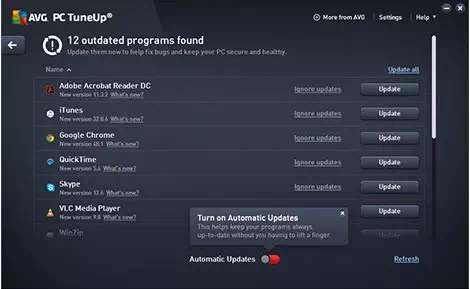
O ti wa ni kà TuneUp AVG Ohun iyanu Gbẹhin eto ninu software fun Windows PC. O ni awọn irinṣẹ ti o ṣe iranlọwọ fun ọ lati yara kọmputa rẹ, sọ di mimọ, ati ṣatunṣe diẹ ninu awọn iṣoro rẹ.
Pẹlu TuneUp AVG pẹlú awọn ti a npe ni Imudojuiwọn Software Aifọwọyi Eyi ti o ṣe imudojuiwọn sọfitiwia ti a fi sori kọnputa rẹ laifọwọyi. O jẹ ilana aifọwọyi; Gbogbo ohun ti o ni lati ṣe ni ṣiṣe AVG TuneUp's Software Updater ati ohun elo naa yoo ṣe iyoku.
Sibẹsibẹ, o gbọdọ ra ẹya Ere AVG TuneUp lati gbadun ẹya imudojuiwọn sọfitiwia adaṣe. Lapapọ, AVG TuneUp jẹ ohun elo nla fun mimu imudojuiwọn sọfitiwia Windows.
yi je Awọn ohun elo imudojuiwọn sọfitiwia Windows ti o dara julọ eyi ti o le lo ni bayi. O le gbekele awọn irinṣẹ wọnyi lati ṣe imudojuiwọn sọfitiwia rẹ lori mejeeji Windows 10 ati Windows 11. Ti o ba mọ eyikeyi awọn ohun elo imudojuiwọn sọfitiwia miiran, jẹ ki a mọ ninu awọn asọye.
awọn ibeere ti o wọpọ
Bẹẹni, gbogbo awọn imudojuiwọn sọfitiwia lori atokọ jẹ ailewu lati ṣe igbasilẹ ati lo. O kan ni lati rii daju pe o ṣe igbasilẹ awọn irinṣẹ lati awọn oju opo wẹẹbu osise wọn. Ti o ko ba ni iwọle si oju opo wẹẹbu osise, o le ṣe igbasilẹ wọn lati awọn orisun igbẹkẹle.
Awọn imudojuiwọn sọfitiwia ọfẹ ọfẹ meji ti o dara julọ fun Windows jẹ heimdal و Ninite. Botilẹjẹpe gbogbo awọn eto wa fun ọfẹ, diẹ ninu wọn le nilo ki o ra iwe-aṣẹ fun awọn ẹya afikun.
Lati ṣayẹwo fun awọn imudojuiwọn lori Windows 11, o le tẹle awọn igbesẹ wọnyi:
1 - Tẹ lori ".bẹrẹninu aaye iṣẹ-ṣiṣe tabi tẹ bọtini Windows lori keyboard rẹ.
2 - yan "ÈtòO jẹ aami kẹkẹ ẹja ti o wa ni igun apa ọtun isalẹ ti akojọ aṣayan.bẹrẹ".
3- Ni awọn Eto window, tẹ lori ".Awọn imudojuiwọn ati aabo', eyiti o jẹ aami pẹlu aami itọka ninu Circle kan.
4- Ferese kan yoo ṣii.Awọn imudojuiwọn ati aabo.” tẹ lori"Awọn imudojuiwọn Windowsni apa osi.
5- Ni apa ọtun, tẹ lori ".Ṣayẹwo fun awọn imudojuiwọn.” Eto naa yoo ṣayẹwo fun awọn imudojuiwọn to wa ati ṣafihan wọn ti eyikeyi ba wa ti ko fi sii.
Ti awọn imudojuiwọn titun ba wa, wọn yoo han ninu atokọ ti awọn imudojuiwọn to wa. O le yan lati fi gbogbo awọn imudojuiwọn sori ẹrọ tabi yan awọn imudojuiwọn ti o fẹ fi sii ni ẹyọkan.
Eyi ni ọna akọkọ lati ṣayẹwo fun awọn imudojuiwọn lori Windows 11, ati pe o ṣe iranlọwọ fun ọ lati gba awọn ẹya eto tuntun ati awọn ilọsiwaju aabo ti Microsoft funni.
Ṣiṣe imudojuiwọn sọfitiwia ohun ti nmu badọgba nẹtiwọọki rẹ rọrun pupọ. O le ṣe eyi nipasẹ Oluṣakoso ẹrọ funrararẹ. Sibẹsibẹ, ti o ba fẹ ojutu ti o rọrun, o le lo sọfitiwia imudojuiwọn ohun ti nmu badọgba nẹtiwọki ti o wa.
Eyi ni didenukole ti awọn ọna meji fun imudojuiwọn sọfitiwia ohun ti nmu badọgba nẹtiwọọki (Network Adapter Drivers):
Ọna akọkọṢe imudojuiwọn sọfitiwia oluyipada nẹtiwọki nipasẹ Oluṣakoso ẹrọ:
1 - Ọtun tẹ lori "bẹrẹninu awọn taskbar ati ki o yanEro iseakosolati akojọ aṣayan igarun.
2- Ninu ferese Oluṣakoso ẹrọ, wa “nẹtiwọki awọn kaaditabi "nẹtiwọki alamuuṣẹ.” Faagun apakan naa.
3- Wa ohun ti nmu badọgba nẹtiwọọki eyiti sọfitiwia rẹ fẹ imudojuiwọn, tẹ-ọtun lori rẹ ki o yan “Imudojuiwọn Awakọlati akojọ aṣayan igarun.
4- Iwọ yoo rii awọn aṣayan lati ṣe imudojuiwọn sọfitiwia awakọ, o le yan “Wa awọn awakọ imudojuiwọn laifọwọyi“Gba ẹrọ ṣiṣe laaye lati wa awọn ẹya tuntun ti sọfitiwia naa, tabi o le yan”Fi sori ẹrọ awakọ lati oju opo wẹẹbu olupeselati ṣe igbasilẹ pẹlu ọwọ ati fi sori ẹrọ awakọ lati oju opo wẹẹbu olupese oluyipada nẹtiwọki.
Ọna XNUMX: Lo awọn imudojuiwọn sọfitiwia oluyipada nẹtiwọki:
Awọn eto wa ti a ṣe lati ṣe imudojuiwọn sọfitiwia oluyipada nẹtiwọki laifọwọyi ati irọrun. O le ṣe igbasilẹ, fi sori ẹrọ ati lo awọn eto wọnyi lati ṣe imudojuiwọn sọfitiwia oluyipada nẹtiwọki rẹ ni irọrun. Diẹ ninu awọn eto ti o wọpọ fun imudojuiwọn sọfitiwia oluyipada nẹtiwọki pẹlu “Awakọ Booster"Ati"Awakọ Talent"Ati"Awakọ GeniusAwọn eto wọnyi nigbagbogbo pese awọn atọkun rọrun-si-lilo ti o gba ọ laaye lati ṣe imudojuiwọn awọn awakọ oluyipada nẹtiwọki rẹ pẹlu titẹ ẹyọkan.
Eyikeyi ọna ti o yan, mimu imudojuiwọn sọfitiwia ohun ti nmu badọgba nẹtiwọọki rẹ ṣe pataki lati rii daju iṣẹ nẹtiwọọki iduroṣinṣin ati ibamu pẹlu awọn imudojuiwọn ati awọn ayipada aipẹ.
Awọn imudojuiwọn awakọ yatọ pupọ si awọn imudojuiwọn sọfitiwia jeneriki. A ti pin atokọ kan ti sọfitiwia imudojuiwọn awakọ ti o dara julọ fun Windows. Ninu atokọ yẹn, a ti pin diẹ ninu awọn irinṣẹ ọfẹ ti o jẹ ki o ṣe igbasilẹ ati imudojuiwọn gbogbo awọn awakọ ẹrọ rẹ.
Ipari
Ti o ba fẹ daabobo kọnputa rẹ ki o mu iṣẹ rẹ dara si, mimu sọfitiwia Windows rẹ di ọjọ jẹ pataki. Sọfitiwia ti igba atijọ jẹ eewu aabo ati degrades iṣẹ. O da, ọpọlọpọ awọn eto ọfẹ ti o wa fun imudojuiwọn sọfitiwia lori ẹrọ ṣiṣe Windows.
Pẹlu awọn irinṣẹ iyalẹnu wọnyi, o le ṣe imudojuiwọn gbogbo sọfitiwia ti a fi sori kọnputa rẹ pẹlu irọrun ati ṣiṣe. Boya o nilo lati ni ilọsiwaju iṣẹ ṣiṣe eto, sọfitiwia imudojuiwọn fun awọn idi aabo, tabi ṣafipamọ akoko ati ipa pẹlu awọn imudojuiwọn afọwọṣe, sọfitiwia ọfẹ yii jẹ ojutu pipe.
Gbadun PC to ni aabo, iyara ati imudojuiwọn. Yan ọkan ninu awọn eto ọfẹ ti o wa ki o lo anfani awọn iṣẹ ilọsiwaju rẹ gẹgẹbi imudojuiwọn sọfitiwia adaṣe, ṣiṣe ayẹwo fun sọfitiwia ti igba atijọ, ati yago fun aabo ati awọn ọran iṣẹ.
Maṣe padanu akoko iyebiye lori awọn imudojuiwọn afọwọṣe, ṣugbọn gbekele awọn eto ọfẹ wọnyi lati ṣe imudojuiwọn sọfitiwia Windows rẹ pẹlu irọrun. Gbadun iriri iširo imudara ati lilo daradara pẹlu awọn imudojuiwọn tuntun ati aabo okeerẹ.
O tun le nifẹ lati kọ ẹkọ nipa:
- Ṣe igbasilẹ Booster Awakọ (ẹya tuntun)
- Ṣe igbasilẹ ẹya tuntun ti Genius Awakọ fun PC Windows
- Irugbin Ṣe igbasilẹ Talent Awakọ fun ẹya tuntun ti PC
A nireti pe o rii nkan yii wulo fun ọ lati mọ Top 10 Software imudojuiwọn PC ọfẹ fun Windows Ni 2023. Pin ero rẹ ati iriri pẹlu wa ninu awọn asọye. Bákan náà, tí àpilẹ̀kọ náà bá ràn ẹ́ lọ́wọ́, rí i pé o ṣàjọpín rẹ̀ pẹ̀lú àwọn ọ̀rẹ́ rẹ.









